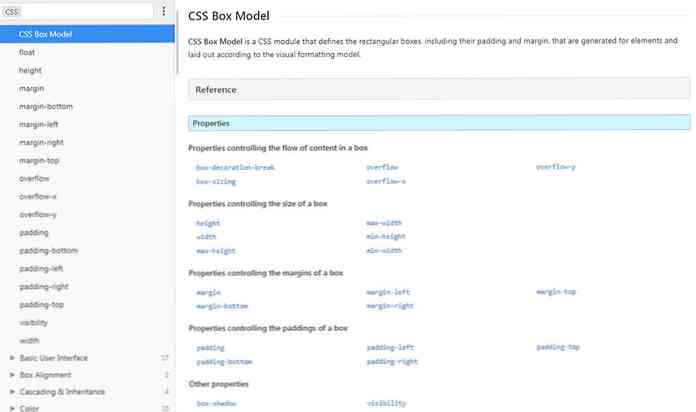Microsoft Word 2007에서 특정 서식 (글꼴, 스타일 등) 검색 및 바꾸기
원래 다른 사람이 만든 문서에서 작업 한 적이 있다면 글꼴과 서식의 끔찍한 선택에 의해 좌절 될 가능성이 큽니다. Word에서 검색 및 바꾸기 기능을 사용하면 텍스트 이외의 텍스트를 바꿀 수 있습니다..
예를 들어, 문서에서 굵게 또는 기울임 꼴로 표시된 모든 텍스트를 쉽게 검색하고 바꿀 수 있습니다. 아니면 그들이 사용한 추악한 제목 2 스타일을 제거 할 수 있습니다 ... 그들은 밝은 빨간색을 사용하여 무엇을 생각하고 있었습니까??
메뉴에서 찾기 및 바꾸기 대화 상자를 열거 나 Ctrl + H 바로 가기 키를 사용하십시오..

빈 찾기 상자를 클릭하면 일반 키보드 바로 가기를 사용하여 특정 서식을 지정할 수 있습니다. 예를 들어 굵게 표시된 모든 텍스트를 일반 텍스트로 바꾸려면 "찾을 내용"상자에서 Ctrl + B를 사용하거나 Ctrl + I를 기울임 꼴로 사용하십시오. 여러 검색 기준을 사용할 수도 있습니다..
간단한 키보드 단축키로 바꾸기가 어려운 스타일이있는 경우 왼쪽 하단의 "자세히"버튼을 클릭하면 더 많은 옵션을 볼 수 있습니다.

'형식'드롭 다운을 사용하면 글꼴이나 스타일과 같은 특정 형식 옵션을 선택할 수 있습니다. 옵션을 선택하기 전에 "찾을 내용"상자를 먼저 클릭하십시오..
"바꾸기"의 경우 먼저 해당 상자를 클릭 한 다음 원하는 옵션을 선택해야합니다.